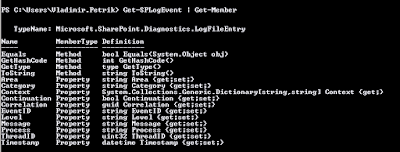V oblasti Android developu sa pohybujem už nejaký čas. Mnohokrát som sa čudoval, aké rôzne možnosti pre vývojara ponúka Developer options, Mnohé možnosti sú úzko špecializované a ani ja nepoužívam všetky. V tomto článku si dám za úlohu vysvetliť tieto nastavenia. Niektoré nastavenia sú špecifické pre jednotlivé verzie a s každou novou verziou môže pribudnúť nové nastavenie alebo sa odstrániť staré nepotrebné.
Povolenie vývojarských nastavení
Ako prvé je nutné povoliť nastavenia, začínajúci developeri budú mať možno na začiatku problém, keďže nastavenia sú defaultne skryté v menu. Skúsenejší už vedia, čo treba spraviť. Aby sme si vedeli ich zobraziť, treba postupovať nasledujúco:
1) otvoriť nastavenia telefónu (Settings)
2) ísť do sekcie "Informácie o telefónne" (About device)
3) rýchlo treba tapnúť na položku "Číslo zostavy" (Build number)
Po týchto krokoch by sa malo zobraziť krátke upozornenie, že ste sa stali developerom na mobilnom zariadení. Stačí vyjsť zo sekcie o úroveň vyššie a už bude možné nájsť Možnosti pre vývojárov (Developer Options).
Developer Options
Vytvoriť hlásenie o chybách (Make bug report / Take bug report) - zozbiera všetky log súbory v zariadení, pekne ich zabalí a pripraví na odoslanie. Odoslať si to môžeme buď na email, do cloudového uložiska, alebo inde. Chvíľu potrvá, než sa zozbierajú všetky údaje v zariadení a pripravia, trvá to od cca. 1 minúty do 2 minút. Keď Android zariadenie pripraví report, upozorní nás cez notifikáciu.
Výber runtime prostredia (Select runtime) - v tomto prípade máme možnosť výberu behového prostredia pre aplikácie. Buď to bude dalvik virtual machine, čo je najpoužívanejšie, alebo to bude android runtime (ART). Táto voľba je zatiaľ experimentálna a je dostupná hlavne na android verziách 4.4. Vo vyšších verziách bola znova odstránená. Google uviedlo že ART by malo byť náhradou za Dalvik prostredie.
Heslo záloh v počítači (Desktop backup password) - pomocu ADB je možné zálohovať a obnovovať súbory ako aplikácie, dáta súvisiace s aplikáciou do počítača a z počítača. Touto možnosťou je možné ochrániť zálohy heslom. Bez hesla nebude možné obnoviť zálohy
Nevypínať obrazovku (Stay awake) - táto možnosť zapríčiní to, že mobil nebude vypínať obrazovku počas nabíjania (či už cez USB port na počítači alebo elektrickú zásuvku je jedno, proste bude zapnutá). Toto je skvelé pre vývojara, ale zlé pre užívateľa na vypálenie si obrazu na obrazovku
Povoliť sledovanie Bluetooth HCI (Enable Bluetooth HCI snoop log) - pre potreby analýzy je občas nutné zachytávať bluetooth HCI(host controller interface) pakety. Povolením tejto možnosti tieto pakety uloží do súboru (/sdcard/btsnoop_hci.log). Takýto súbor je možné neskôr analyzovať pomocou programu ako je wireshark.
Chrániť kartu SD (Protect SD card) - povolením tejto možnosti vynutíme ochranu, že aplikácie nebudú môcť čítať externe úložisko pokiaľ nebudú mať permission READ_EXTERNAL_STORAGE v manifeste. Táto voľba platí pre staršie zariadenia ako Android 4.3 až Android 4.1. Tie aplikácie, ktoré proste nemajú túto permission proste havarujú na výnimke SecurityException.
Štatistiky procesov (Process Stats) - cez túto položku sa dotaneme k ďaľšej sekcii developer options, konkrétne štatistiky procesov bežiacích v zariadení. Po tapnutí na určitý proces sa zobrazí obrazovka, kde vidieť podrobné štatistiky súvisiace s procesom. Je možné sledovať ako užívateľské procesy tak aj systémove.
Ladenie USB (USB debugging) - toto treba mať zapnuté počas vývoja. Umožňuje komunikáciu medzi zariadením a počítačom cez USB port. Toto je najdôležitejšia položka pre vývojára. Okrem komunikácie je aj možné posielať ADB príkazy do zariadenia.
Odvolanie autorizácií na ladenie USB (Revoke USB debugging authorizations) - po prvý krát, keď pripojíme zariadenie k počítaču a je povolené USB ladenie, tak si vypýta najprv, aby sme autorizovali počítač na obrazovke zariadenia (povolili počítač v zariadení). Autorizovaním počítača si v zariadení vytvorí kľúčový pár alebo otlačok počítača a budeme môcť používať USB ladenie. Ak chceme znova aby sa počítače autorizovali v zariadení, tak ako prvý krát, treba použiť túto možnosť.
Skratka hlásenia o chybe (Include bug reports in power menu / Bug report shortcut) - vloží možnosť zozbieraťhlásenie o chybách a odoslať ich už v cez ponuku vypnutia zariadenia (teda cez tlačítko power buttonu)
Povoliť simulované polohy (Allow moc locations) - pomocou tohto je možné manuálne nastaviť lokalizačné informácie. Na nastavenie falošnej lokalizácie je potrebné aplikáciu. Ale pred použitím aplikácie je nutné túto položku povoliť.
Vybrať aplikáciu na ladenie (Select app to be debugged / Select debug app) - máme možnosť zvoliť aplikáciu na ladenie a má to dva efekty, a to zabraňuje to vo vyvolaní chyby, ak sa zdržíte dlho v breakpointe počas ladenia a povolí ďalšiu ponuku Čakať na ladiaci nástroj.
Čakať na ladiaci nástroj (Wait for debugger) - Táto položka je zablokovaná do doby, než si zvolíte aplikáciu na ladenie pomocou hore uvedeného nastavenia. Pozdružuje štart zvolenej aplikácie do vtedy, než sa k nej pripojí ladiaci nástroj (debugger).
Overovať aplikácie z USB (Verify app over USB / Verify apps via USB) - umožňuje overovať aplikácie inštalované cez USB pomocu Google serverov. To znamená, že sa overuje všetok kód, ktorý sa posiela cez USB. Android posiela všetko na Google servere a overuje sa, či aplikácia neobsahuje nejaký známy malware.
Certifikácia bezdrôtového displeja (Wireless display certification / Authorize wireless display devices) - táto položka je dobrá pre tých, čo vlastnia televízor s technológiou Miracast-ready. V takom prípade si môžu premietať obsah displeja zariadenia na televíziu. Povolenie takéhoto premietanie je nutné povoliť túto možnosť.
Povoliť prihlasovanie WLAN Verbose (Enable Wi-Fi Verbose Logging) - táto možnosť povolí zobraziť informácie o wi-fi sieti vo wifi screen pickery a dovolí vytvoriť wpa_supplicant log, kde bude ukladať informácie o wifi.
Agresivne odovzdávať WLAN na mobilnú sieť (Aggressive Wi-Fi to Cellular handover) - ak je Wi-Fi signál slabý, tak táto možnosť dovolí rýchlo prepnúť na mobilné dáta.
Vždy povoliť funkciu WLAN Roam Scans (Always allow Wi-Fi Roam Scans) - umožňuje migrovať na silnejšiu Wi-Fi sieť, ak sa nachádza v dosahu. To znamená, že ak som pripojený na Wi-Fi so slabším signálom a v dosahu sa nachádza sieť so silnejším dosahom, Android zariadenie by malo vedieť sa prepnúť na túto silnejšiu sieť.
Veľkosť vyrovnávacej pamäte denníka (Logger buffer sizes) - dovoluje zmeniť veľkosť bufferu pre logy. Možné veľkosti sú 64K, 256K, 1M, 4M a 16M.
Zobrazovať dotyky (Show touches) - zobrazí vizualizáciu, keď zariadenie zaregistruje dotyk na obrazovke v bode dotyku.
Umiestnenie ukazovateľa (Pointer location) - táto možnosť umiestní na vrchnú časť obrazovky lištu, kde bude zobrazovať súradnice dotyku a zanechá čiaru na mieste, ako išiel dotyk po obrazovke. Jednotlivé údaje, sú následujúce: P - počet dotykov, čo zariadenie dokázalo zaregistrovať, a maximálny počet z predošlého dotyku, dX alebo X, dY alebo Y - sú súradnice dotyku v osi X a Y a rozdiel dX a dY od začatia dotyku a jeho ukončenia, ak je viacej dotykov, ukazuje súradnice len prvého, Xv a Yv - sú zase rýchlostné vektory, ktoré zobrazujú len rozdiel v smere X a Y, Prs - zobrazujú tlak vyvíjaní na displej, je to len orientačná hodnota, keďže kapacitné displeje nedokážu snímať tlak a nakoniec je tu Size - veľkosť bodu dotyku.
Zobrazovať obnovenia obsahu (Show surface updates) - pri zmene obsahu obrazovky obrazovka preblikne. Neodporúčam pre epileptikov.
Zobraziť ohraničenia (Show layout bounds) - zobrazí ohraničenia všetkých prvkov na obrazovke.
Rozloženie sprava doľava (Force RTL Layout direction) - vypnú orientáciu obrazovky z prava do ľava.
Mierka animácie okna (Window animation scale) - umožňuje zmeniť rýchlosť animácií okien. Čím nižšie číslo, tým rýchlejšia animácia.
Mierka animácie premeny (Transition animation scale) - ako v predchádzajúcom mení rýchlosť animácie.
Mierka dĺžky animácie (Animator duration scale) - mení samotnú rýchloť zvyšných animácií.
Simulovať sekundárne displeje (Simulate secondary displays) - umožňuje simulovať iné rozlíšenia obrazoviek. Osobne mi to, ale nefungovalo najlepšie.
Vykreslovať pomocou GPU (Force GPU rendering) - núti vykreslovať 2D grafiku pomocou GPU v aplikáciach.
Zobraziť obnovenia s GPU (Show GPU view updates) - všetky view-y, ktoré vykresľuje GPU, budú mať červený rámček okolo seba po zmene obsahu.
Zobraziť akutalizácie HW vrstiev (Show hardware layers updates) - prebliknu prvky na zeleno, keď budú hardwerovo aktualizované.
Ladenie prekresľovanie GPU (Debug GPU overdraw) - zobrazí pomocou farieb to, ako často sa musia prvky na obrazovke prekresľovať. Použité sú tieto farby: modrá - ak sa iba raz prekreslí prvok, zelená - ak sa prekreslí dvakrát prvok, ružová - ak sa prvok prekreslí trikrát a červená ak sa prvok prekreslí štyrikrát a viac krát. (Viac info viď.
Debug GPU Overdraw Walkthrough. )
Ladenie operácií neobdĺžnikových klipov (Debug non- rectangular clip operations) -
Vynútiť 4x MSAA (Force 4x MSAA) - vynúti multi vzorkovú anti-aliasing technológiu. Krajšie vykresľovanie, ale na úkor výkonu.
Zakázať hardvérové prekrytia (Disable HW overlays) - skracuje čas spracovania aplikácií, ktoré niečo zobrazujú na displeji. Bez toho aplikácia používa zdieľanú video pamäť a musí stále kontrolovať kolízie.
Simulácia farebného priestoru (Simulate color space) - pomáha vývojárom vidieť, ako vyzerá aplikácia pre farboslepých užívateľov.
Použiť AwesomePlayer (zastarené)(Use AwesomePlayer (deprecated)) - rozdiel medzi NuPlayerom a AwesomePlayerom je hlavne v načítaní online videa. NuPlayer načítava online videa rýchlejšie. Keďže vo verzii Android 5 je toto nová verzia a nie je ešte vyladená, tak sa dá prepnúť na staršiu verziu, ale touto možnosťou. V neskorších verziách môže táto voľba úplne zmiznúť.
Vypnutie smerovania zvuku do USB (Disable USB audio routing) - nebude posielať audio výstup na USB port, ak je pripojené audio zariadenie v USB porte.
Prísny režim bol povolený (Strict mode enabled) - pri povolenej možnosti bude obrazovka blikať, ak aplikácia bude vykonávať dlhotrvajúcu operáciu na hlavnom vlákne
Zobraziť využitie CPU (Show CPU usage) - v pravom hornom rohu obrazovky bude zobrazovať informácie o využití CPU
Profil vykreslovania GPU (Profile GPU rendering) - spraví grafickú vizualízáciu vykresľovania GPU v ľavom dolnom rohu, alebo môžeme zapísať do súboru
Trasovanie OpenGL (Enable OpenGL traces) - povolí sledovanie OpenGL chýb a zapíše ich do log súboru
Neuchovávať aktivity (Don't keep activities) - ukončí všetky aktivity po odídení z hlavného view. Predlžuje výdrž batérie, ale zato dlhšie sa zapína aplikácia.
Limit procesov na pozadí (Background process limit) - môžeme ovplyvniť počet súčasne bežiacich procesov na pozadí.
Zobrazovať všetky ANR (Show all ANRs) - zobrazí dialóg Aplikácia neraguje pre všetky aplikácie a aj tie, ktoré bežia na pozadí.
Snažil som sa zhrnúť všetky možnosti, ktoré sa nachádzali v Developer options naprieč viacerými verziami Androidu. Nedostal som sa akurát k verzii Android 6 a 7, keďže ešte nevlastním žiadne zariadenie, ale to sa zmení čoskoro. Ak je niečo, čo som nespomenul k nastaveniu alebo vynechal nejaké nastavenie, budem rád za pripomienky. Jednotlivé nastavenia sú v samotnej obrazovke oddelené cez hlavičku ešte do kategórií ako Debugging, Input, Drawing, Hardware-accelerated rendering, Monitoring, Apps. Doplním, že systém Android je tak populárny, že ho viacerí výrobcovia HW používajú vo svojich produktoch v rôznych variantách, spomeniem Amazon a ich systém Fire OS. Ten má veľa spoločného s Android a aj Developer Options nastavenia. Takže čo platí pre Android, platí aj pre Fire OS. Pri písaní článku som vychádzal z dokumentácie, osobných skúseností a z týchto článkov:
All about your phone's developer options
Android Developer Options: enable, disable and use Read more
V ďalšom článku pridám Developer Options pre Android Wear Motorola Moto 360.